Website screenshot maken
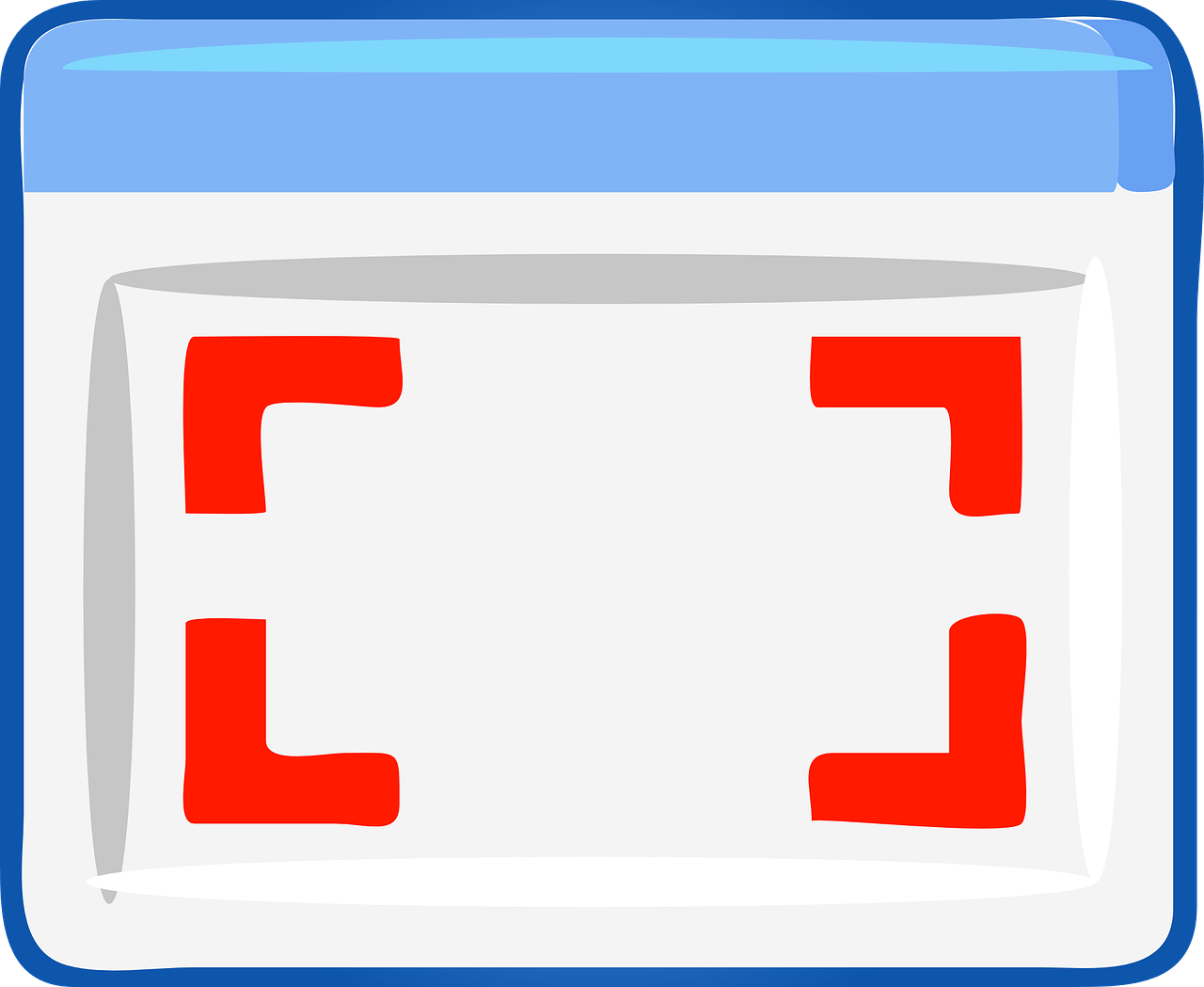
Een website screenshot maken kan eenvoudig met de “Nimbus Screen Capture” browser add-on. Deze add-on is gratis en is beschikbaar voor Google Chrome en Mozilla Firefox. Installeer de browser add-on via onderstaande link:
- Google Chrome: Bekijk & Installeer
- Mozilla Firefox: Bekijk & Installeer
Stap 1: Website screenshot maken
Nadat u de add-on heeft geïnstalleerd kunt u een screenshot maken van een website door op de “Nimbus Screen Capture” knop te drukken. Bij Firefox staat deze rechtsbovenin uw scherm:
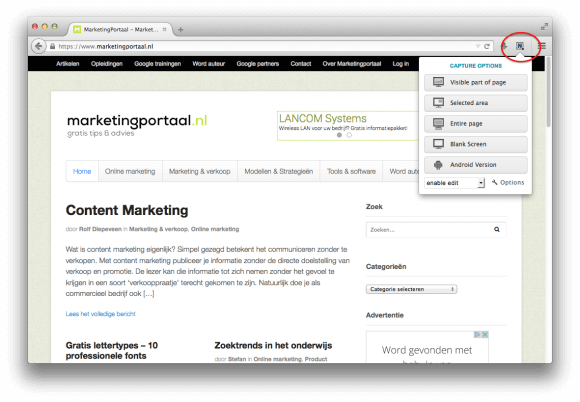
U heeft de keuze om alleen het zichtbare gedeelte te selecteren of de gehele pagina.
Stap 2: Website screenshot aanpassen
Als u op “Visible part of page” klikt, dan zijn er nog een aantal handige mogelijkheden voor het snel bewerken van het website screenshot. Handige functies zijn onder andere:
- Screenshot bijsnijden: Als u alleen een deel van de website wilt tonen, kunt u met deze functie het screenshot bijsnijden op de gewenste grootte.
- Omcircelen: Met omcircelen kunt u een deel van het screenshot benadrukken door een circel te tekenen.
- Pijl tekenen: Met pijlen kunt u onderdelen van de website in het screenshot aanwijzen
- Tekst plaatsen: Plaats toelichting in het screenshot
- Gevoelige data verbergen: Als er gevoelige data in het screenshot aanwezig is die u liever niet wilt delen, zoals klantgegevens of financiële data, kunt u deze eenvoudig verbergen. Klik op de button en sleep over het gedeelte dat u wilt wissen. Er verschijnt een waas over de data, waardoor het onleesbaar wordt
- Ongedaan maken: Heeft u per ongeluk een wijziging gedaan die u wilt terugdraaien. Met één druk op de knop kunt u één of meerdere stappen terug.
Deze functies zijn gemarkeerd in onderstaand screenshot:
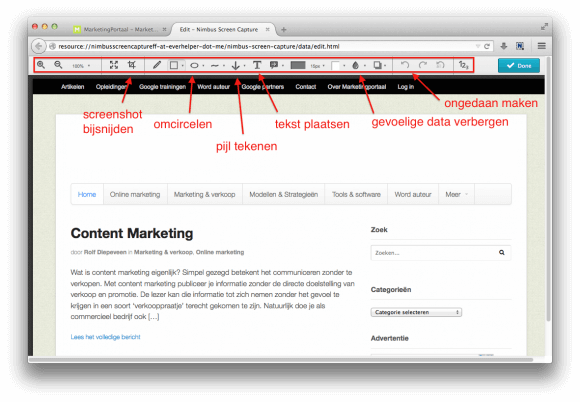
Stap 3: Website screenshot opslaan
Als u klaar bent met het bewerken van uw website screenshot, dan klikt u op de button “Done”. Om de afbeelding op te slaan kiest u de optie “Save as Image”. De screenshot is klaar om gedeeld te worden met anderen!
